Accedi ai dati dei sensori e della posizione utilizzando il le API della piattaforma.
Località
La posizione su Glass prevede l'utilizzo dello standard Android API della piattaforma per ottenere i dati sulla posizione i fornitori di servizi di localizzazione.
Per ottenere i dati sulla posizione, utilizzerai le seguenti classi dell'SDK Android:
LocationManager- Fornisce l'accesso al servizio del sistema di geolocalizzazione di Android che gestisce la comunicazione conLocationProvider.LocationProvider- Fornisce dati sulla posizione in base ad alcuni criteri. Glass offre uno speciale "telecomando" provider che ti consentono di ottenere i dati sulla posizione da un dispositivo accoppiato con MyGlass app complementare installata.Criteria- Consente di creare un insieme di criteri che seleziona ilLocationProvidermigliore in base ai criteri impostati.
Panoramica
Per ottenere i dati sulla posizione, devi utilizzare
LocationManager
per ottenere dati da uno o più fornitori di località.
Le app su uno smartphone o tablet Android recuperano i dati sulla posizione dai Fornitori di servizi di localizzazione di rete e GPS sul dispositivo. Su Glass, invece, l'insieme di fornitori di posizione disponibili è dinamico e può includere telecomando fornitori di servizi di localizzazione che forniscono dati sulla posizione da un'altra origine, come una Dispositivo accoppiato tramite Bluetooth con l'app complementare MyGlass installata. Per gestire questi altri fornitori, ascoltano gli aggiornamenti sulla posizione di o di un altro provider.
Per richiedere i dati a tutti i fornitori di posizione disponibili:
- Crea una
Criteriacon i tuoi requisiti di località. - Chiama il numero
getProviders()per recuperare l'elenco dei provider abilitati che soddisfano i tuoi criteri. - Ripeti l'elenco dei fornitori e richiedi aggiornamenti da tutti. In questo modo, avrai la certezza di ricevere gli aggiornamenti dai provider remoti, se sono ma anche dai fornitori locali su Glass (come una rete wireless dell'operatore di rete).
Usa le informazioni sull'accuratezza e sulle tempistiche fornite con ogni aggiorna per determinare se l'aggiornamento è sufficiente o se dovresti aspettarne un altro.
LocationManager locationManager; // initialized elsewhere // This example requests fine accuracy and requires altitude, but // these criteria could be whatever you want. Criteria criteria = new Criteria(); criteria.setAccuracy(Criteria.ACCURACY_FINE); criteria.setAltitudeRequired(true); List<String> providers = locationManager.getProviders( criteria, true /* enabledOnly */); for (String provider : providers) { locationManager.requestLocationUpdates(provider, minTime, minDistance, listener); }
Sensori
Vetro
Glass dispone di un sensore specializzato per rilevare se il dispositivo si trova
utente testa. Quando è attiva, questa impostazione consente di risparmiare batteria quando il dispositivo
non è in uso. Puoi usare questa funzionalità in Glassware per disattivare o
dei servizi in background. Per iniziare, implementa un
BroadcastReceiver
per rilevare
ACTION_ON_HEAD_STATE_CHANGE
eventi.
L'esempio seguente ritarda e disattiva gli aggiornamenti dei punteggi delle partite a seconda che l'utente ha rimosso Glass dalla testa:
- Implementare un modello
BroadcastReceiverper gestire la modifica dello stato. - Nel tuo servizio, implementa il
onCreate()e registrare un ricevitore che ascolti IntentoACTION_ON_HEAD_STATE_CHANGE. Nella
onDestroy()annulla la registrazione del ricevitore.import com.google.android.glass.content.Intents; ... public class LiveCardService extends Service { ... private boolean mIsStopped = false; private final BroadcastReceiver broadCastReceiver = new BroadcastReceiver() { @Override public void onReceive(Context context, Intent intent) { if (Intents.ACTION_ON_HEAD_STATE_CHANGED.equals(intent.getAction())) { boolean onHead = intent.getBooleanExtra(Intents.EXTRA_IS_ON_HEAD, false); if (onHead) { mDelay = LiveCardService.DELAY_MILLIS; if (isStopped()) { // Resume updating scores setStop(false); // Restart immediately to get a refreshed score mHandler.postDelayed(mUpdateLiveCardRunnable, 0); } } else { // Increase the delay when the device is off head mDelay = LiveCardService.DELAY_MILLIS_EXT; } } } }; private final Runnable mUpdateLiveCardRunnable = new Runnable() { @Override public void run() { if (mDelay == DELAY_MILLIS_EXT) { // Count the increased delay as a retry attempt mRetryCount++; } else if (mDelay == DELAY_MILLIS) { mRetryCount = 0; } if (mRetryCount > MAX_RETRIES) { // Stop updating scores mIsStopped = true; } if (!isStopped()) { // Generate fake points. homeScore += mPointsGenerator.nextInt(3); awayScore += mPointsGenerator.nextInt(3); // Update the remote view with the new scores. mLiveCardView = getRemoteViews(homeScore, awayScore); // Always call setViews() to update the live card's RemoteViews. mLiveCard.setViews(mLiveCardView); // Queue another score update in 30 seconds. mHandler.postDelayed(mUpdateLiveCardRunnable, mDelay); } } }; @Override public void onCreate() { super.onCreate(); mPointsGenerator = new Random(); mDelay = DELAY_MILLIS; registerReceiver(broadCastReceiver, new IntentFilter( Intents.ACTION_ON_HEAD_STATE_CHANGED)); } @Override public int onStartCommand(Intent intent, int flags, int startId) { if (mLiveCard == null) { // Get an instance of a live card mLiveCard = new LiveCard(this, LIVE_CARD_TAG); // Inflate a layout into a remote view mLiveCardView = new RemoteViews(getPackageName(), R.layout.live_card); // Set up initial RemoteViews values homeScore = 0; awayScore = 0; mLiveCardView = getRemoteViews(homeScore, awayScore); // Set up the live card's action with a pending intent // to show a menu when tapped Intent menuIntent = new Intent(this, LiveCardMenuActivity.class); menuIntent.addFlags(Intent.FLAG_ACTIVITY_NEW_TASK | Intent.FLAG_ACTIVITY_CLEAR_TASK); mLiveCard.setAction(PendingIntent.getActivity( this, 0, menuIntent, 0)); // Publish the live card mLiveCard.publish(PublishMode.REVEAL); // Queue the update text runnable mHandler.post(mUpdateLiveCardRunnable); } return START_STICKY; } @Override public void onDestroy() { if (mLiveCard != null && mLiveCard.isPublished()) { //Stop the handler from queuing more Runnable jobs setStop(true); mLiveCard.unpublish(); mLiveCard = null; } unregisterReceiver(broadCastReceiver); super.onDestroy(); } @Override public IBinder onBind(Intent intent) { return null; } private RemoteViews getRemoteViews(int homeScore, int awayScore) { RemoteViews remoteViews = new RemoteViews(getPackageName(), R.layout.live_card); remoteViews.setTextViewText(R.id.home_team_name_text_view, getString(R.string.home_team)); remoteViews.setTextViewText(R.id.away_team_name_text_view, getString(R.string.away_team)); remoteViews.setTextViewText(R.id.footer_text, getString(R.string.game_quarter)); remoteViews.setTextViewText(R.id.home_score_text_view, String.valueOf(homeScore)); remoteViews.setTextViewText(R.id.away_score_text_view, String.valueOf(awayScore)); return remoteViews; } public boolean isStopped() { return mIsStopped; } public void setStop(boolean isStopped) { mIsStopped = isStopped; } }
Android
Su Glass sono supportati i seguenti sensori Android:
TYPE_ACCELEROMETERTYPE_GRAVITYTYPE_GYROSCOPETYPE_LIGHTTYPE_LINEAR_ACCELERATIONTYPE_MAGNETIC_FIELDTYPE_ORIENTATION(deprecato)TYPE_ROTATION_VECTOR
I seguenti sensori Android non sono supportati:
di Gemini Advanced.Ecco alcuni suggerimenti per l'utilizzo dei sensori su Glass:
- Di seguito è mostrato il sistema di coordinate dei sensori di Glass rispetto al display di Glass. Per ulteriori informazioni, vedi sistema di coordinate dei sensori
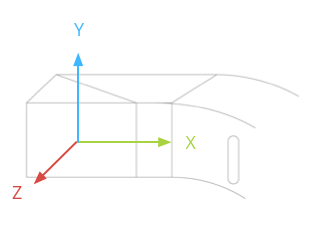
L'accelerometro, il giroscopio e il magnetometro si trovano sul pod ottico del dispositivo Glass, che gli utenti ruotano per allineare il dispositivo alla vista. Non è possibile misurare l'angolazione del pod ottica, quindi tienine conto quando utilizzando gli angoli di questi sensori per applicazioni come l'orientamento della bussola.
Per preservare la durata della batteria, ascolta i sensori solo quando ti serve. Ad esempio, se il tuo oggetto utilizza un
Serviceper eseguire il renderingLiveCarde servono i sensori solo quando la scheda live è visibile, usaLiveCardindividua i metodi di callback per avviare e interrompere l'ascolto dei sensori.I callback degli eventi dei sensori vengono eseguiti sul thread dell'interfaccia utente, quindi gli eventi vengono elaborati e restituiti come il più rapidamente possibile. Valuta la possibilità di inserire in coda gli eventi dei sensori e di utilizzare un thread in background se l'elaborazione richiede troppo tempo.
50 Hz è spesso una frequenza di campionamento sufficiente per tracciare il movimento della testa.
Per ulteriori informazioni su come utilizzare i sensori, vedi le Guida per gli sviluppatori Android.

